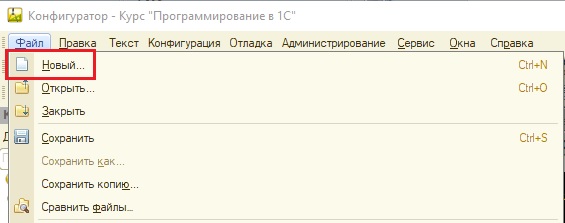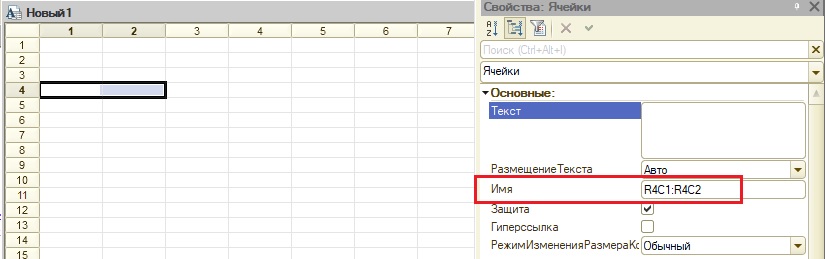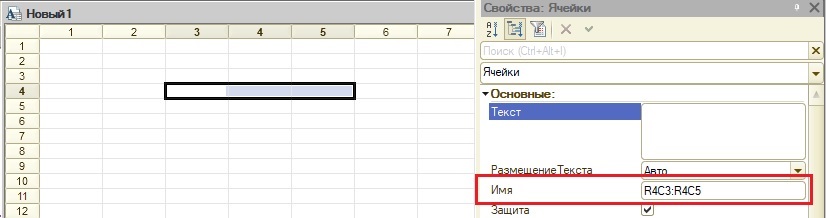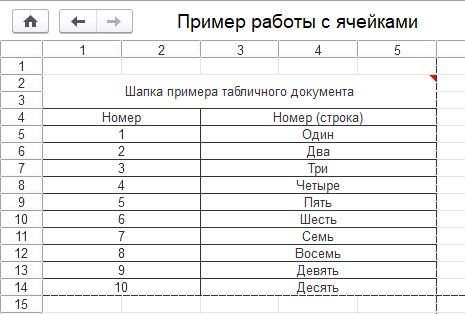Активировать ячейку табличного документа 1с
Значения ячеек и элементы управления в табличном документе
Табличный документ (ТД) состоит из строк и столбцов, которые образуют ячейки. В этой статье рассмотрены возможности "1С:Предприятия 8", позволяющие разместить в ячейках табличного документа элементы управления для редактирования значений.
Ниже рассмотрены следующие темы:
- Свойства "Текст" и "Значение"
- Свойство "Формат"
- Элементы управления
- Элементы управления, встроенные в ячейку
- Элементы управления, не встроенные в ячейку
- Расширение элементов управления, расположенных в поле табличного документа
Свойства "Текст" и "Значение" ячейки табличного документа
Основные свойства у каждой ячейки табличного документа — это Текст и Значение , причем по умолчанию доступно свойство Текст , а свойство Значение заблокировано.
ВАЖНО! Свойства Текст и Значение не могут быть использованы одновременно! Если свойство-признак СодержитЗначение установлено в значение Истина , то свойство Текст недоступно, и наоборот, если свойство-признак СодержитЗначение равно Ложь , то свойство Значение недоступно, а также все связанные другие свойства, например, ТипЗначения и ЭлементУправления .
Ниже на рисунке показана палитра свойств для ячейки табличного документа. Обратите внимание, что флажок Содержит значение не установлен, поэтому данная ячейка будет отображать Текст .
![]()
Свойство Текст имеет тип Строка . Если в ячейке необходимо разместить какую-либо текстовую информацию, необходимо использовать именно свойство Текст , например:
Обратите внимание, что даже если вы присвоите свойству Текст значение другого типа (не строкового), то оно все равно будет интерпретировано как строка. Значения базовых типов преобразуются к строке, а для ссылочных типов данных (элементов справочников, документов и т. д.) берется их представление. Если же необходимо разместить в ячейке значение другого типа, например, число, булево, дату или ссылку, и при этом не преобразовывать это значение к строке, то нужно использовать свойство Значение .
Для того чтобы появилась возможность использовать свойство Значение , необходимо явно присвоить свойству ячейки СодержитЗначение значение Истина или установить флажок Содержит значение в палитре свойств, как это показано на следующем рисунке:
![]()
Для ячейки, у которой установлен признак СодержитЗначение , можно задать тип значения, размещаемого в ячейке. На следующем рисунке указан тип Строка , но есть также возможность указать несколько возможных типов, используя составной тип данных:
![]()
Следующий фрагмент демонстрирует, как можно управлять этими свойствами из встроенного языка:
Свойство "Формат" ячейки табличного документа
Для ячейки табличного документа можно задавать формат вывода данных. Для этого используется свойство Формат , которое содержит форматную строку. Приемы работы с форматной строкой полностью совпадают с функцией Формат() системы "1С:Предприятие 8". Свойство Формат может быть установлено как интерактивно — через палитру свойств, так и программно — из встроенного языка, например:
Элемент управления в табличном документе
Элементы управления, встроенные в ячейку
Для ячейки, у которой установлен признак СодержитЗначение , можно также задать элемент управления, который будет использоваться для редактирования этого значения.
Элемент управления можно назначить через палитру свойств или из встроенного языка с помощью метода УстановитьЭлементУправления() . Чтобы проверить в программе, установлен ли элемент управления для конкретной ячейки, можно использовать свойство ЭлементУправления , которое возвращает элемент управления, назначенный для ячейки.
Элементы управления, встроенные в ячейку, отображаются только при входе в режим редактирования значения. На приведенном ниже рисунке редактируемая ячейка обведена овалом, и в ней отображается флажок:
![]()
Ниже показан пример установки элемента управления типа Флажок из встроенного языка:
Элементы управления, не встроенные в ячейку
Существует еще один способ размещения элемента управления в ячейке: использование независимого элемента управления и его "привязка" к нужной ячейке. В этом случае сама ячейка не участвует в процессе работы, а ее значения и свойства ни на что не влияют. Значения нужно будет непосредственно получать из элемента управления как обычного элемента формы. Ячейка при этом используется только как область размещения (привязки) элемента управления.
![]()
Ниже показано, как могут выглядеть такие элементы управления (не встроенные в ячейку):
В следующем фрагменте приводится пример размещения не встроенного в ячейку элемента управления в табличном документе:
Расширение элементов управления, расположенных в поле табличного документа
Для элементов управления, расположенных в табличном документе, расширяется набор свойств, методов и событий:
![]()
Разберем самые важные свойства и методы:
- Свойство ВстроенВЯчейку имеет тип Булево и говорит о том, что элемент управления встраивается в ячейку или просто привязывается к ней, о чем было рассказано выше.
- Свойство Видимость позволяет показать или скрыть элемент управления.
- Свойство Значение предоставляет доступ к значению, которое редактируется в элементе управления. Оно используется только для элементов управления, поддерживающих связь с данными.
- Метод Расположить позволяет разместить элемент управления в конкретной области ячеек табличного документа. Именно этот метод был использован в вышеприведенном примере.
Для элементов управления, расположенных в табличном документе, можно обрабатывать события, например, При изменении . Процедура-обработчик события должен находиться в модуле формы. Вот почему элементы управления имеет смысл располагать в табличном документе, только если он выводится в диалог формы (в поле табличного документа).
Свойство "Защита" ячейки табличного документа
Это свойство имеет тип Булево и содержит признак защиты ячейки от редактирования. В режиме просмотра в табличном документе недоступны для редактирования ячейки и рисунки, у которых установлено свойство Защита .
В этой статье я покажу, как работать с ячейками табличного документа. Мы создадим табличный документ и заполним его какими-нибудь данными, не обращаясь при этом к макету табличного документа, как мы это делали раньше, а получая напрямую доступ к ячейкам табличного документа.
Также, как и во всех предыдущих статьях, для демонстрации создадим обработку и основную форму обработки, на которую поместим команду.
![Обработка и форма обработки]()
Создадим обработчик команды в клиентском контексте, и функцию тоже в клиентском контексте, в которой создадим табличный документ, и этот табличный документ функция вернет. А в обработчике команды покажем возвращаемый функцией табличный документ.
В дальнейшем весь код будет из метода ВозвратТабличногоДокумента(). В этом коде мы будем обращаться к ячейкам табличного документа по их наименованию. А для удобства работы с именами ячеек табличного документа создадим пустой макет табличного документа. Он нам нужен только как вспомогательный инструмент. Для вывода табличного документ этот макет не требуется.
![Макет табличного документа 1С]()
![Макет табличного документа 1С]()
Если необходимо узнать имя ячейки или группы ячеек (области), следует выделить ячейку, открыть палитру свойств этой ячейки, и в этой палитре свойств интересует одно свойство Имя.
![Имя ячейки табличного документа 1С]()
Зная имя ячейки или области ячеек, мы можем получить эту область из уже созданного документа при помощи метода Область().
В коде выше мы получили область ячеек табличного документа по имени, которое определили при помощи пустого макета табличного документа (он и нужен только для выяснения названий ячеек). Потом, мы объединили область ячеек в одну ячейку, указали текст ячейки, примечание, и отцентрировали текст в объединенной ячейке.
Если мы попробуем выполнить команду обработки, то как результат будет показан табличный документ.
![Табличный документ 1С]()
Пойдем дальше. Создадим таблицу в нашем табличном документе. Сначала сделаем шапку таблицы из ячеек, которые идут после области, из которой сделали шапку отчета. У нас будет две колонки у шапки таблицы.
Ячейки первой колонки.
![Ячейки табличного документа 1С]()
Получим область для этих ячеек, объединим ячейки этой области, напишем какой-нибудь текст и обведем эту область, используя метод Обвести табличного документа.
Точно также получим область для соседней колонки.
Первым делом узнаем имя ячеек. Ячейки второй колонки.
![Ячейки табличного документа 1С]()
А потом получим область, и выполним над ней те же самые манипуляции, что и над соседней областью.
А дальше, для вывода таблицы сделаем цикл от 0 до 9, в котором в каждой итерации цикла будем обращаться к областям табличного документа, но в этот раз мы будем использовать не имена областей, а номера ячеек.
На этом мы закончим изменять табличный документ. Полная версия кода в функции ВозвратТабличногоДокумента будет следующей:
Проверим, что у нас выведет табличный документ.
![Табличный документ 1С]()
Таким образом, обращаясь напрямую к областям (ячейкам) табличного документа, мы можем изменять этот табличный документ без использования макета.
Другие статьи про табличные документы в 1С:
![Это изображение имеет пустой атрибут alt; его имя файла - 1C-в-желтом-цвете-3D-221x300.jpg]()
![Это изображение имеет пустой атрибут alt; его имя файла - 1_в-желтом-цвете-3D-маленькая-221x300.jpg]()
Отличное пособие по разработке в управляемом приложении 1С, как для начинающих разработчиков, так и для опытных программистов.
- Очень доступный и понятный язык изложения
- Книга посылается на электронную почту в формате PDF. Можно открыть на любом устройстве!
- Поймете идеологию управляемого приложения 1С
- Узнаете, как разрабатывать управляемое приложение;
- Научитесь разрабатывать управляемые формы 1С;
- Сможете работать с основными и нужными элементами управляемых форм
- Программирование под управляемым приложением станет понятным
Эти книги, плюс книга по программированию оперативного учета имеются в едином комплекте: комплект книг по разработке в 1С.
Только для читателей моего блога,
промо-код на скидку в 300 рублей на весь комплект: blog
Если Вам понравился этот урок, был полезен или помог решить какую-нибудь проблему, то Вы можете поддержать мой проект, перечислив любую сумму.можно оплатить вручную:
![Распечатать]()
Как заполнить табличную часть формы программно? 6
Нужно по кнопке Заполнить - сформировать данные для заполнения табличных частей и заполнить их. Форма имеет вид: Рядом с кнопкой Записать и закрыть добавлена кнопка Заполнить документ , код ее команды: // Код заполнения ТЧ НаСервере П 17 правил для составления оптимального ЗАПРОСа к данным базы 1С 42
Для формирования и выполнения запросов к таблицам базы данных в платформе 1С используется специальный объект языка программирования Запрос . Создается этот объект вызовом конструкции Новый Запрос . Запрос удобно использовать, когда требуется получ 1C: Enterprise Development Tools 50
И вот случилось долгожданное: Вышел 1C: Enterprise Development Tools - это среда для разработки конфигурации в IDE Eclipse. С сайта 1С: « 1C:Enterprise Development Tools » – это инструмент нового поколения для разработчиков бизнес-приложений систем Google maps : вывод точек на карту и режим панорамы 7
В отличие от яндекс карт в GMaps можно использовать панорамы - за что им большой плюс! Надеюсь в яндексе прочитают этот пост и тоже когда-нибудь это сделают! Для клиента нужно было сделать вывод объектов на карту С возможностью просмотра панора База 1С при запуске уходит в дамп и вылетает 1
В последнее время частенько обращаются пользователи у которых после замены или ремонта компьютера 1С не запускается, а точнее при открытии уходит в dump и вылетает. Как правило, решение одно: Отключить аппаратное ускорение видеокарты В Window Посмотреть все результаты поиска похожихЕще в этой же категории
Как обновить динамический список или реквизит на форме клиента? 19
Если вы, открыв форму справочника или документа, выполнили некоторое действие, код который должен изменить состояние данных в динамических списках или значение реквизита. Данные изменены, но в открытой форме осталось все как было, можно конечно закр Как установить параметр динамического списка? 14
Когда используете для вывода данных динамический список и произвольный запрос, то бывают ситуации когда надо указать параметр используемый в этом запросе. Ниже пример вывода данных регистра сведений в карточке клиента Для вывода используется исп Список НЕ модальных методов в 1С 4
Найдено в интернете но говорят что с диска ИТС. Табличная частьЧитайте также: